在使用苹果手机的过程中,截图是一种非常实用的功能,可以帮助用户捕捉屏幕上显示的内容并进行分享或记录。但很多用户对于如何快捷、有效地完成截图可能还不太了...
2025-04-15 8 快捷键
作为互联网用户,我们越来越依赖于浏览器来处理日常事务,从浏览网页到管理在线活动。GoogleChrome,作为全球最受欢迎的浏览器之一,提供了便捷的快捷操作,可以大幅提高我们的工作效率。如何在谷歌浏览器中设置快捷键,并掌握一些常用命令呢?本文将为你揭晓答案。
我们需要了解如何在谷歌浏览器中设置快捷键。快捷键可以让我们通过键盘操作来执行一些常用命令,例如新建标签页、重启浏览器等。
设置步骤
步骤1:打开浏览器,点击右上角的三个点,进入“设置”。
步骤2:在设置菜单中,向下滑动找到“高级”部分,点击展开。
步骤3:继续向下滑动,在“系统”下找到“使用键盘快捷键”选项。
步骤4:在这里,你可以查看和管理Chrome的快捷键。若要设置新的快捷键,点击相应命令旁边的“自定义”按钮,然后按下你想要设定的键盘组合。
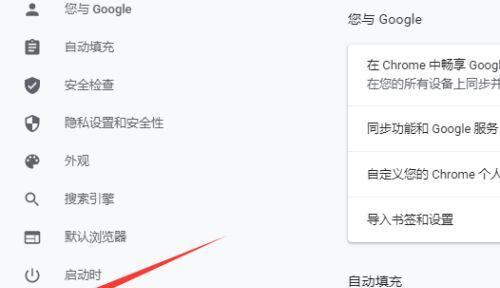
了解如何设置快捷键后,下面是一些谷歌浏览器中常用快捷键命令的介绍,帮助你快速掌握并提高浏览器使用的效率。
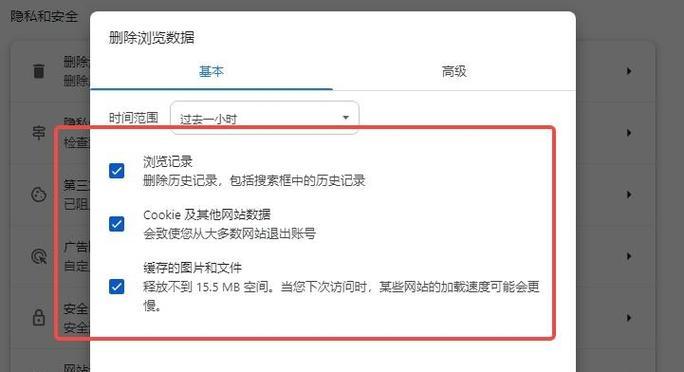
常用快捷键示例
Ctrl+T/Command+T(Mac):打开新标签页。
Ctrl+W/Command+W(Mac):关闭当前标签页。
Ctrl+Shift+T/Command+Shift+T(Mac):重新打开最近关闭的标签页。
Ctrl+H/Command+Y(Mac):打开历史记录页面。
Ctrl+J/Command+Shift+J(Mac):打开下载页面。
Ctrl+D/Command+D(Mac):将当前页面保存为书签。
Ctrl+Shift+B/Command+Shift+B(Mac):切换书签栏的显示与隐藏。
F11:全屏模式,退出全屏按F11或Esc键。
Ctrl+P/Command+P(Mac):快速打印当前页面。
Ctrl+Shift+I/Command+Option+I(Mac):打开开发者工具。
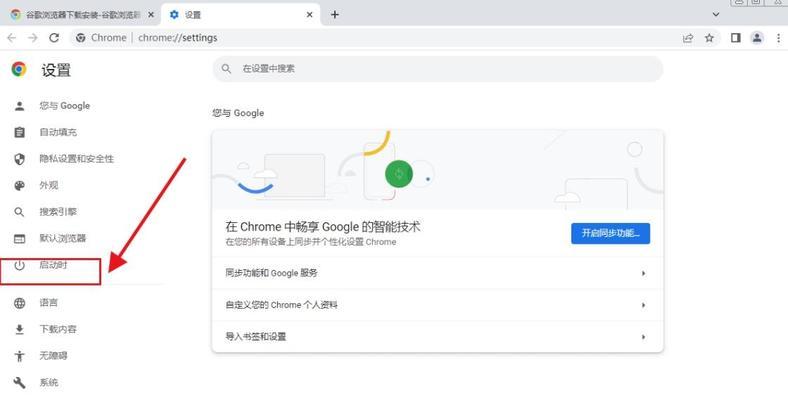
随着对谷歌浏览器快捷操作的熟悉,用户还可能需要了解一些高级快捷键,以实现更高效的浏览体验。
高级快捷键技巧
Ctrl+Shift+M/Command+Shift+M(Mac):切换到移动设备视图,方便开发者测试响应式网页设计。
Alt+D或F6:直接定位到地址栏。
Ctrl+F/Command+F(Mac):在网页内进行关键词搜索。
Ctrl+Shift+Delete/Command+Shift+Delete(Mac):快速打开清除浏览数据的界面。
Ctrl+Shift+N/Command+Shift+N(Mac):以隐私模式新建窗口。
通过以上快捷键的设置和使用,相信你已经掌握了谷歌浏览器中一些高效操作的技巧。然而,快捷键只是提高工作效率的一部分,继续深入地探索和实践,将帮助你更好地利用Chrome,优化你的上网体验。
在你继续使用谷歌浏览器的过程中,可能会遇到各种各样的问题,比如快捷键冲突或是设置中的异常。这时,你不妨通过谷歌浏览器的帮助中心找到更多解决方案。
现在,你已经知道了如何设置及使用谷歌浏览器的快捷键,并掌握了一些常用命令,让我们继续在网络的海洋中畅游吧!
标签: 快捷键
版权声明:本文内容由互联网用户自发贡献,该文观点仅代表作者本人。本站仅提供信息存储空间服务,不拥有所有权,不承担相关法律责任。如发现本站有涉嫌抄袭侵权/违法违规的内容, 请发送邮件至 3561739510@qq.com 举报,一经查实,本站将立刻删除。
相关文章

在使用苹果手机的过程中,截图是一种非常实用的功能,可以帮助用户捕捉屏幕上显示的内容并进行分享或记录。但很多用户对于如何快捷、有效地完成截图可能还不太了...
2025-04-15 8 快捷键

随着科技的发展,MacOS作为苹果公司推出的操作系统,以其稳定性和易用性受到广泛的欢迎。然而,很多人可能还不知道如何通过快捷键快速锁屏以保护自己的隐私...
2025-04-02 30 快捷键

在日常的计算机使用过程中,截图是一项非常实用的功能。无论是进行技术交流、记录重要信息,还是制作教程,截图都能帮助我们快速捕捉屏幕上的内容。而对于Win...
2025-03-31 29 快捷键

在日常使用电脑时,我们经常需要临时离开,这时为了保护隐私和防止他人误操作,快速锁定电脑是一个非常实用的功能。电脑锁屏的快捷键是什么?如何快速锁定呢?本...
2025-03-31 23 快捷键

在日常使用电脑的时候,音量快捷键失效通常会让人们感到非常不便。本篇文章将深入分析导致电脑音量快捷键失效的原因,并提供一系列实用的解决步骤,帮助您快速恢...
2025-03-30 28 快捷键

在使用电脑的过程中,我们经常会遇到需要快速关闭电脑的情况。无论是因为系统响应缓慢,还是需要紧急离开,掌握快速关机的方法显得尤为重要。今天,我们就来详细...
2025-03-29 37 快捷键